Es kann manchmal eine echte Herausforderung sein, Ihr geparktes Auto zu finden. Vielleicht sind manche Leute großartig darin, sich genau zu merken, wo sie geparkt haben; andere haben vielleicht Schwierigkeiten, sich daran zu erinnern, ob sie an diesem Tag überhaupt mit dem Auto gefahren sind oder ob sie den Bus/Zug genommen haben. Für diejenigen, die Hilfe bei der Suche nach ihrem Auto benötigen, hat Apple Maps eine integrierte Funktion „Geparktes Auto“.
Wie sagt Apple Maps auf dem iPhone, wo Ihr Auto geparkt ist?
Maps wird es Speichere die Position deines geparkten Autos, indem du eine Markierung setzt, wenn du dein iPhone von deinem Auto trennst, wenn du CarPlay oder Bluetooth verwendest.
Erhalte in Apple Maps Wegbeschreibungen zu deinem geparkten Auto
Was Sie brauchen
Um Karten verwenden zu können, um Ihnen den Standort Ihres geparkten Autos anzuzeigen, müssen Sie sicherstellen, dass Ihr iPhone in CarPlay oder über Bluetooth. Sie benötigen außerdem die folgenden Einstellungen:
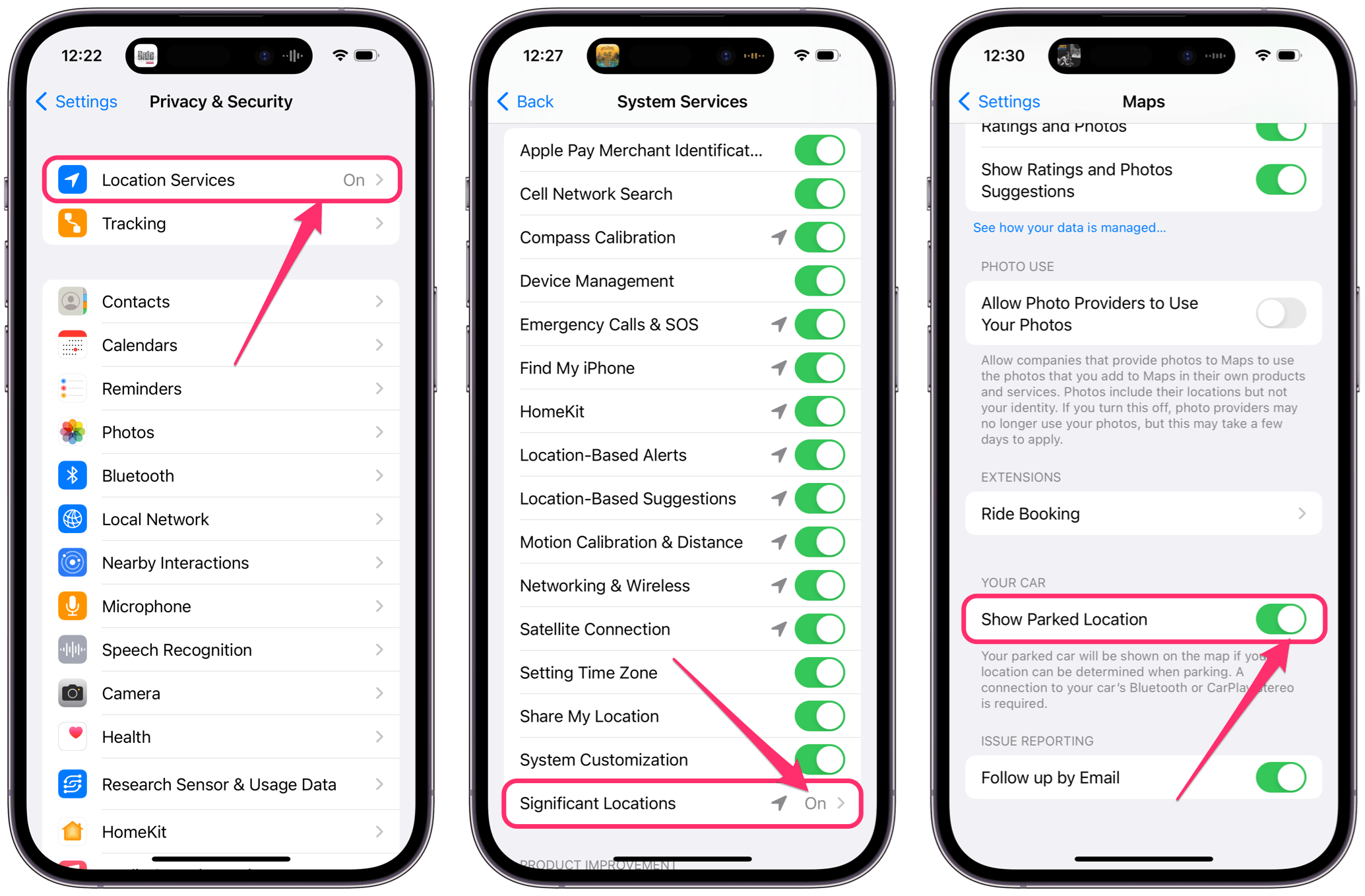 Ortungsdienste: Öffnen Sie Einstellungen und wählen Sie Datenschutz & Sicherheit. Tippen Sie auf Ortungsdienste. Wenn die Ortungsdienste deaktiviert sind, schalten Sie den Schalter neben Ortungsdienste um, um sie einzuschalten. Scrollen Sie unter Einstellungen > Datenschutz & Sicherheit>Ortungsdienste nach unten und tippen Sie auf Systemdienste. Am Ende der Liste sehen Sie Significant Locations. Wenn es deaktiviert ist, tippen Sie darauf und schalten Sie dann den Schalter neben Significant Locations um, um es zu aktivieren. Suchen und tippen Sie in den Einstellungen auf Karten. Scrollen Sie nach unten und vergewissern Sie sich, dass Geparkten Standort anzeigen aktiviert ist.
Ortungsdienste: Öffnen Sie Einstellungen und wählen Sie Datenschutz & Sicherheit. Tippen Sie auf Ortungsdienste. Wenn die Ortungsdienste deaktiviert sind, schalten Sie den Schalter neben Ortungsdienste um, um sie einzuschalten. Scrollen Sie unter Einstellungen > Datenschutz & Sicherheit>Ortungsdienste nach unten und tippen Sie auf Systemdienste. Am Ende der Liste sehen Sie Significant Locations. Wenn es deaktiviert ist, tippen Sie darauf und schalten Sie dann den Schalter neben Significant Locations um, um es zu aktivieren. Suchen und tippen Sie in den Einstellungen auf Karten. Scrollen Sie nach unten und vergewissern Sie sich, dass Geparkten Standort anzeigen aktiviert ist.
So finden Sie Ihr Auto mit Ihrem iPhone
Sie sollten beachten, dass Maps keine Markierung für Orte setzt, an denen Sie regelmäßig parken, wie z. B. Ihr eigenes Zuhause oder Ihre Arbeit (vorausgesetzt, Sie parken immer im gleicher Ort).
 Öffnen Sie Karten auf Ihrem iPhone. Sie sollten eine blaue Punktmarkierung mit einem Autobild darin sehen, das mit „Geparktes Auto“ gekennzeichnet ist und den Standort Ihres Autos anzeigt. Tippen Sie auf die Markierung, um detailliertere Informationen anzuzeigen. Sie sehen auch eine Schaltfläche Wegbeschreibung , auf die Sie tippen können, um zum Standort Ihres Autos zu navigieren.
Öffnen Sie Karten auf Ihrem iPhone. Sie sollten eine blaue Punktmarkierung mit einem Autobild darin sehen, das mit „Geparktes Auto“ gekennzeichnet ist und den Standort Ihres Autos anzeigt. Tippen Sie auf die Markierung, um detailliertere Informationen anzuzeigen. Sie sehen auch eine Schaltfläche Wegbeschreibung , auf die Sie tippen können, um zum Standort Ihres Autos zu navigieren.
Verwandte Artikel